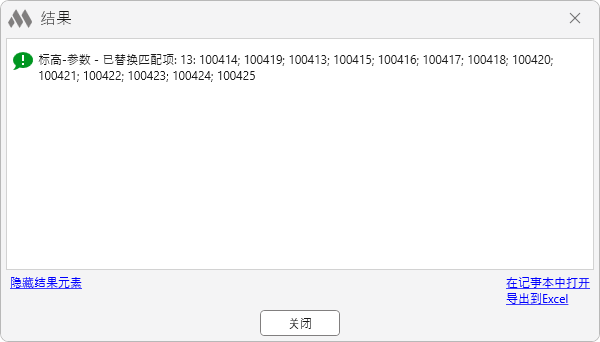图标
相关新闻和文章
使用方法
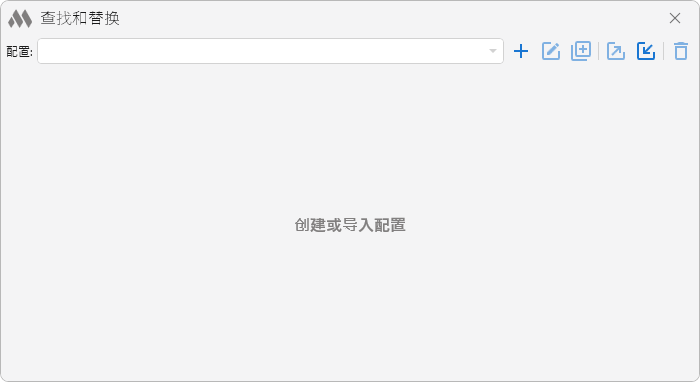
要开始使用插件,需要点击  创建配置。已创建的配置可以通过相应按钮进行
创建配置。已创建的配置可以通过相应按钮进行  复制、
复制、 重命名、
重命名、 导出、
导出、 导入 以及
导入 以及  删除。
删除。
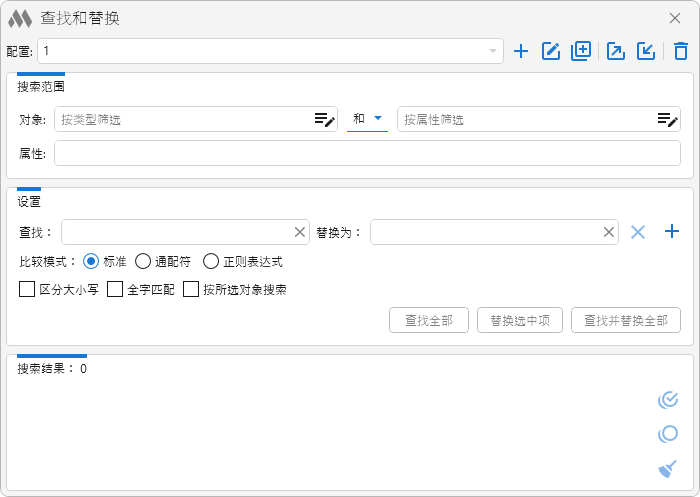
插件分为三个区域:搜索范围、设置和搜索结果。
使用 对象过滤器 指定要在其参数和属性中执行查找的对象。对象过滤器包括按对象类型筛选和按属性筛选,可单独使用,也可结合使用,并选择逻辑运算符 与/或。
属性 –用于指定对象属性或参数名称的字段。如果未填写属性字段,则将在所有可编辑的属性中进行搜索。
此区域包含查找和替换的设置以及操作按钮。
查找 – 输入要查找的值。
替换为 – 输入替换值。
通过

按钮可以添加更多字段以进行多值查找:
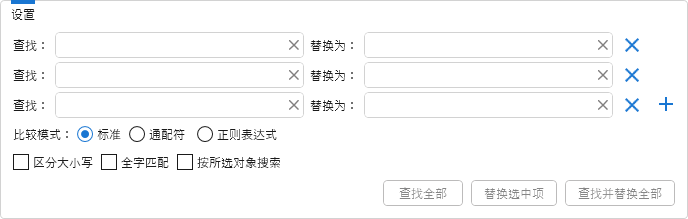
比较模式:
标准 – 按精确匹配查找和替换。
通配符 – 使用通配符替换文本部分:* – 任意数量字符,? – 任意一个字符,# – 数字。若查找字段中未包含通配符,则替换字段中的 * 表示整个匹配片段,可添加前后缀。要将通配符作为普通字符使用,需要在其前添加“\”进行转义(\*、\?、\#、\\)。示例见后文。
正则表达式 – 使用正则表达式进行模式查找和替换。
区分大小写 – 进行大小写敏感的查找。
全字匹配 – 仅查找完整单词。
按所选对象搜索 – 对插件启动时已选择的对象执行查找。
以下命令用于执行查找和/或替换:
查找全部 – 在目标对象中按设定执行查找并显示结果。若查找字段为空或对象过滤器未设置,则此按钮不可用。
替换选中项 – 替换选中的查找结果。若没有选中的结果项,则按钮不可用。
查找并替换全部 – 按设定查找并替换所有匹配值,不显示搜索结果。若查找字段为空,则按钮不可用。
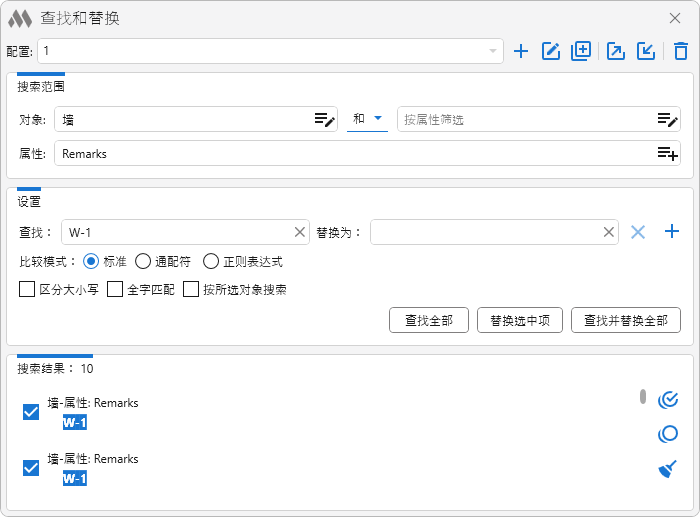
搜索结果显示在窗口底部。每项包含对象与属性信息,以及高亮显示的匹配文本。执行 替换选中项 前需勾选需要替换的结果。
以下按钮用于管理结果列表:

– 全部选中。

– 全部取消选择。

– 清空列表。
将鼠标悬停在某一结果行时,右侧会出现按钮  ,用于在模型中定位对象。
,用于在模型中定位对象。
在 Renga 5.1–8.7 版本中,搜索在模型对象和所有装配体中执行。自 Renga 8.8 版本起,搜索在当前视图(模型或装配体)的对象中执行。
示例 1:在 1、2 层查找所有门标记 “D-1” 并替换为 “D-2”。
设置类型过滤器:
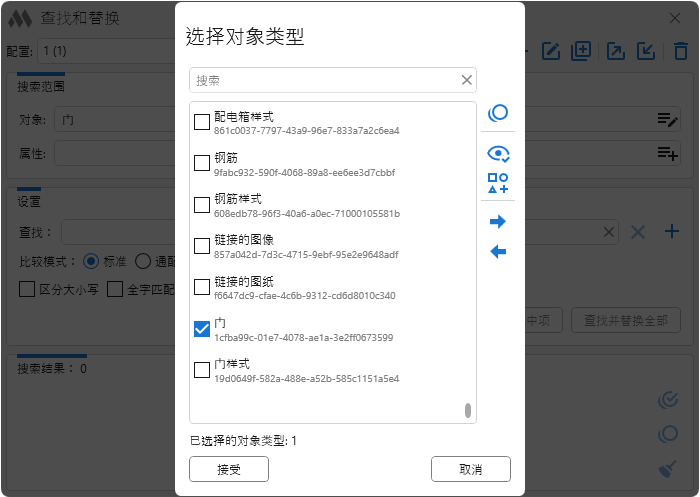
选择逻辑运算 “与”,设置属性过滤器:
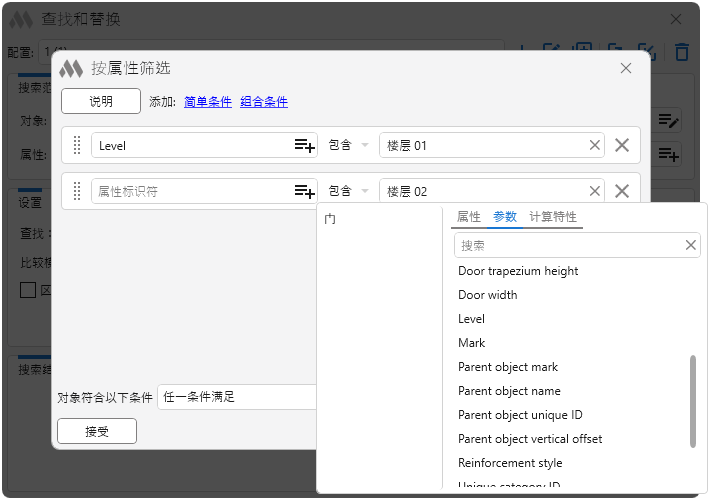
填写 属性、查找 和 替换为 字段:
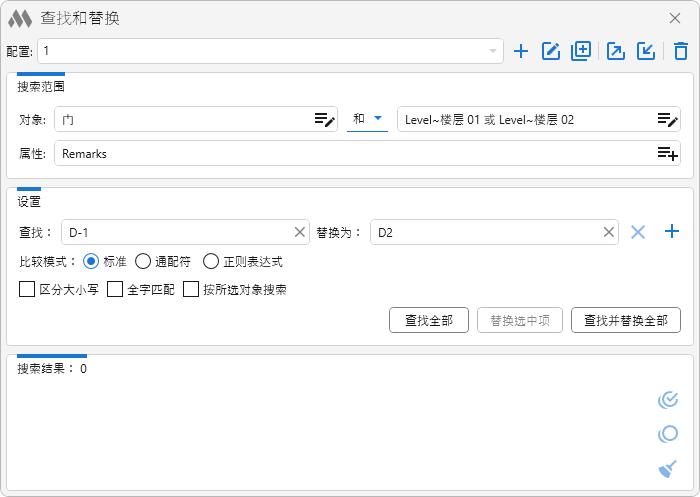
点击 .查找并替换全部:
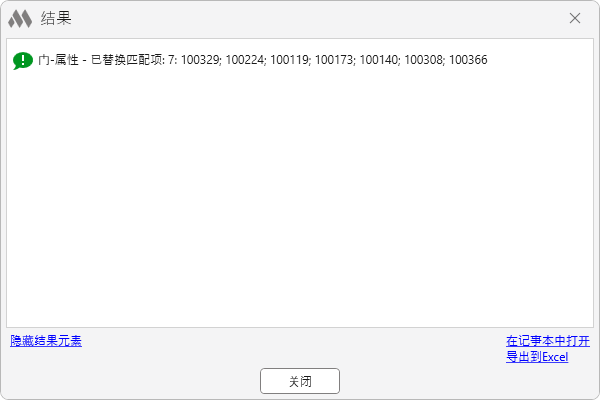
示例 2:将参数“Level”从“Level 1”“Level 2”等改为“标高 01”“标高 02”等。
选择比较模式 通配符。由于数字位数可能为一位或两位,添加多个查找字段:
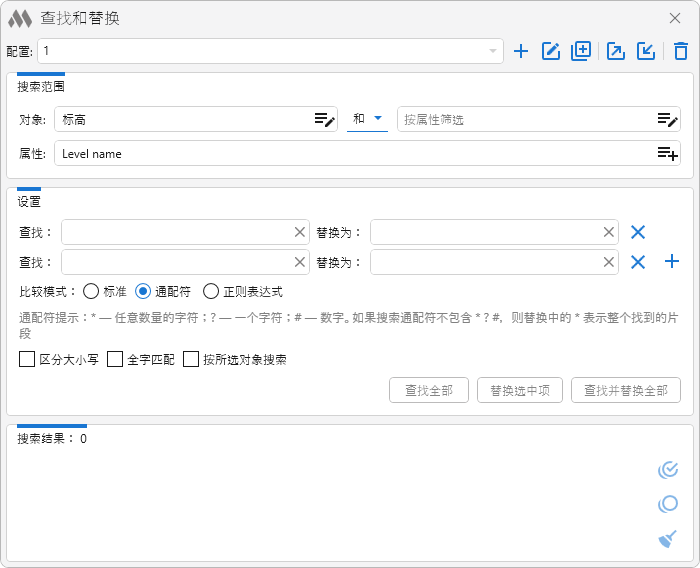
在 查找 与 替换为 字段中使用通配符表示变化部分。点击 查找 检查匹配项:
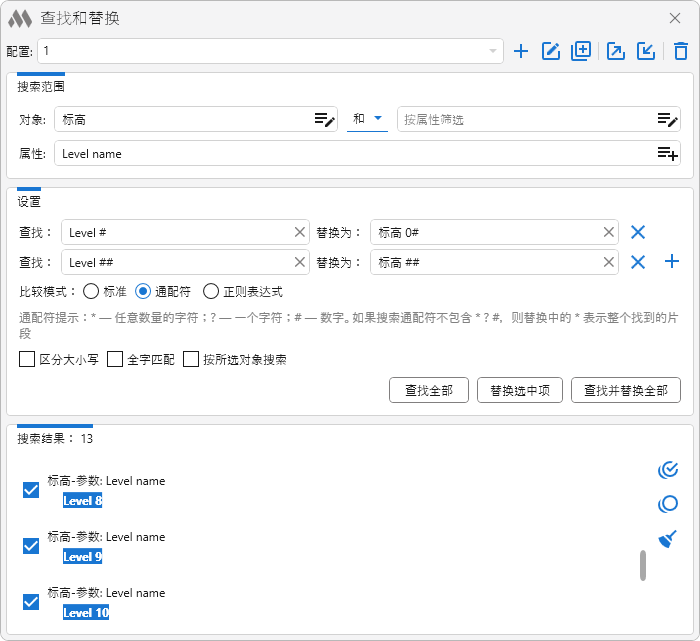
确认全部正确选中后,点击 替换选中项: